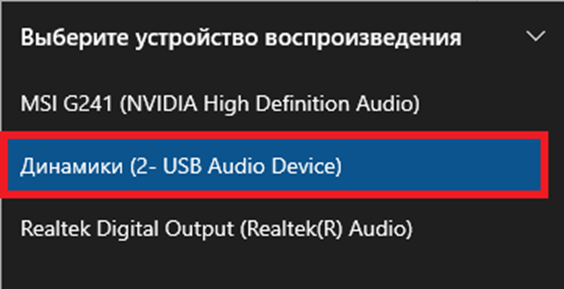Голосовой чат Call of Duty Warzone
Голосовой чат в варзон — самый удобный способ коммуникации. Вы можете общаться с тиммейтами, давать им информацию, помогать со сборками и обсуждать тактики. Если с голосовым чатом начались проблемы, то это может сказаться на всей игре в целом. Решим проблемы с помощью этой статьи.
Голосовой чат в варзон
Иногда случается так, что вы включаете компьютер, заходите в игру, присоединяетесь к группе и просто не слышите тиммейтов. Более того, если вы не слышите звуки интерфейса игры, то это тоже тревожный сигнал. На самом деле всё решается очень просто. Если же вы зашли в игру и в принципе ничего не слышите (и до этого звука не было), то проблема серьезнее.

Как включить голосовой чат в варзон
Для этого нам нужно зайти в настройки, кликнуть на «Audio», далее выбираем «Voice Chat» и после этого, в первой же строчки, кликаем на «Включить» или «Enable».
После этого чат будет работать и вам нужно будет просто настроить кнопку для его активации. Делается это в настройках Клавиатуры, но перед этим в пункте ниже под активацией голосового чата нужно сделать активацию по кнопке или постоянную активность.
Почему не слышу тиммейтов в варзон
Иногда настройки игроков могут слетать, поэтому вам нужно проверить следующее:
- Проверить, включен ли у вас войс чат. Если он выключен, то вы теряете возможность пользоваться функцией войс чата, следовательно, и говорить и слышать вы не можете.
- Спросите тиммейтов в чате, правильно ли у них настроен войс чат.
- В самой игре, в настройках звука, могло сбиться устройство воспроизведения. Это может случиться после покупки новой гарнитуры, которая подключается через USB, а не через Mini-Jack 3.5. Проверьте, стоит ли у вас правильное устройство в «Воспроизведении».
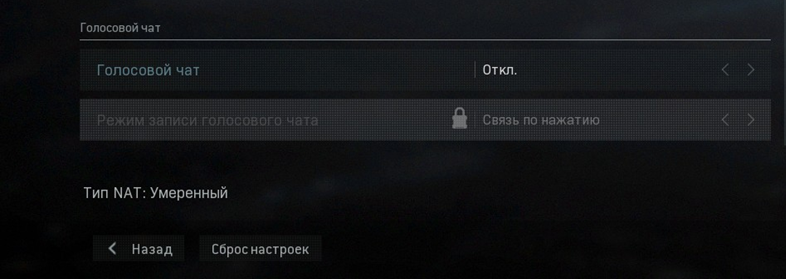
Почему меня не слышат в варзон
Вас могут не слышать только по одной причине: у вас есть неполадки с микрофоном.
- Если вы проверили микрофон через Windows и он работает, то вероятно, что его не видит Call of Duty Warzone. Назначьте микрофон в качестве основного устройства и перезагрузите игру.

Устанавливаем нынешний микрофон по умолчанию.
- Если вы не проверили свой микрофон, то зайдите по пути выше и проведите проверку. Если звука нет, то:
- Проверьте кабель наушников на целостность.
- Посмотрите, правильно ли вы подключили его на задней панели корпуса (выходы с материнской платы).
- Проведите диагностику неполадок. Если вы запустили игру сразу после переустановки Windows, то есть вероятность, что у вас неправильно установились драйвера для звуковой карты. В этом случае нужно зайти на официальный сайт производителя материнской платы и скачать драйвера с пометкой — «Audio».
Настройки звука в Windows
Windows Sound тоже надо настраивать. Для этого переходим в «Настройки» — «Звук» — «Дополнительные параметры звука».

Во вкладке: «Воспроизведение» — «Динамики», там где написано «Устройство по умолчанию», будут прописаны установлены те динамики, на которые звук выводится автоматически. Чаще всего это наушники или колонки.
Всё, что нам нужно сделать:
- Установить микрофон и наушники по умолчанию.
- Проверить работоспособность устройств.
- Проверить, будут ли они работать в Call of Duty Warzone.
Если хотя бы одно устройство не работает, то в первую очередь стоит проверить не сломалось ли оно.
Проверяем неисправности системы
Сделать это просто. Если вы уже настроили микрофон и колонки и в них нет звука, после чего вы проверили целостность кабелей и правильность подключения, осталось только провести внутреннюю диагностику неполадок.
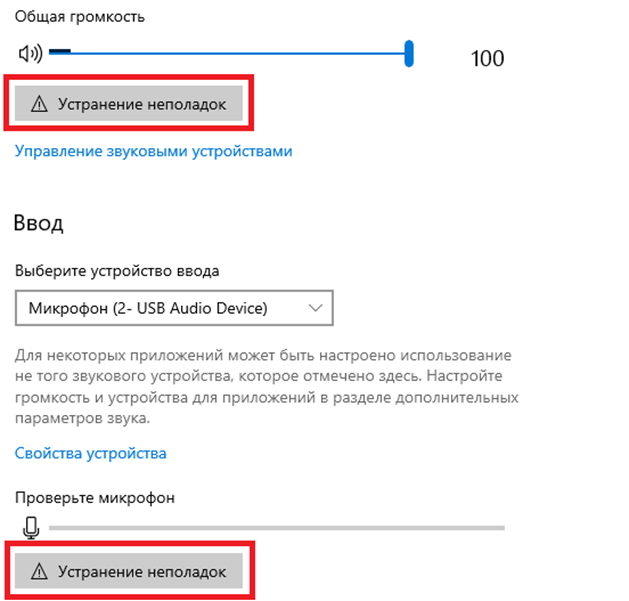
Не забывайте, что при воспроизведении звука у вас в микшере должно быть указано устройство по умолчанию. Эта настройка часто сбивается.